友商KIS技术周刊2010年第09期
2011-04-13 13:56
|
友商KIS专业版产品应用常见问题
|
|
【如何设置资产负责表上的期间信息?】
【背景】: 专业版在打印报表时可以设置页眉显示公司和日期,但那个日期是默认系统日期,客户的需要是打印以前期间的报表就要显示以前期的日期所对应的期间信息。如现在是第4期,需要查询2月份的资产负债表:  但系统显示出来的页眉上的日期却是2010-4-8,也就是今天的系统日期,而不是对应的2010年2月这个期间信息。 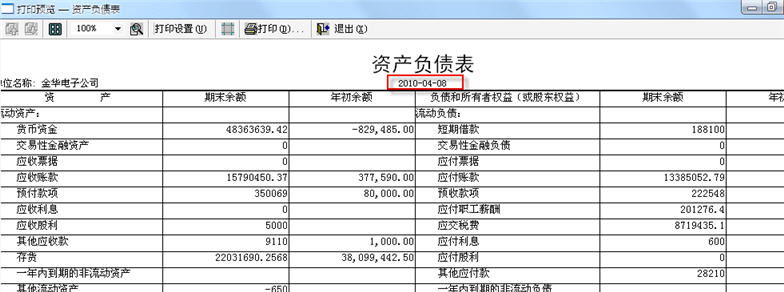 而在检查报表的页眉设置,显示的也是按日期取数的:  这里自动就是取的当前系统的日期。如果每次都要去手工修改为实际的月份信息,这会非常麻烦,那么在报表日期取数时要怎么设置才可以满足不管在哪一天查询都只显示报表对应的会计期间信息的查询需求呢? 【分析】: 友商KIS专业版软件中,所有会计报表的打印,都可以实现页眉中的期间信息只显示实际会计期间的需求。我们只需要通过RPTDATE函数即可实现。 【处理】: 1、设置报表页眉 在会计报表中,通过菜单格式--》表属性,即可管理报表的页眉、页脚等外观信息: 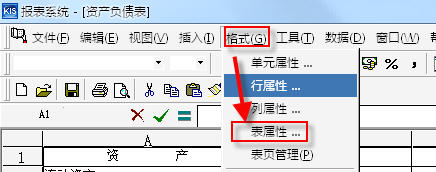 在页眉页脚页签中,选择显示单位名称等页眉信息的这一行,再点击编辑页眉页脚: 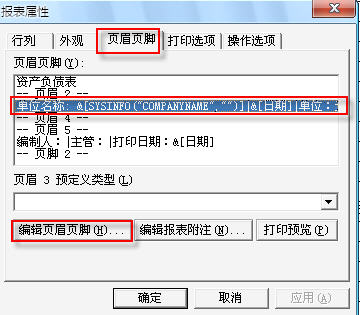 即可对已有信息进行查看与修改:  2、设置会计期间取数函数 在上述信息中,选择&[日期]这段取数公式,可将之删除。然后通过其他按钮,在全部函数中选择RPTDATE函数: 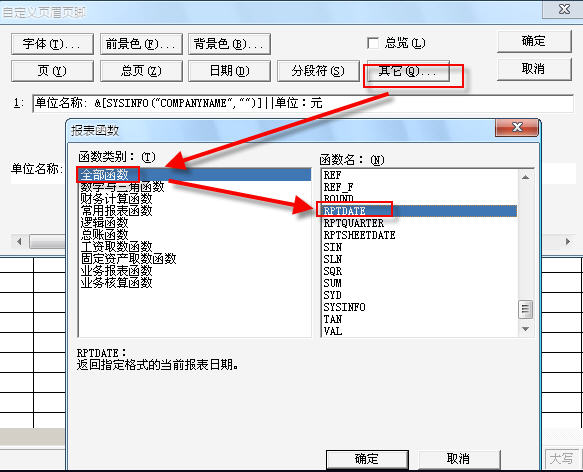 注:选择每一个函数,在左下角,都会显示对应的说明信息,如上图所示。 确定后,返回页眉页脚的编辑界面,将会发现,系统已经自动将RPTDATE函数的格式信息携带出来了:&[RPTDATE("YYYY-MM-DD")]  同时,在预览区,也显示了当前报表查询期间的实际月份信息。 在这个时候,如果用户希望在这个显示的期间信息中显示其他的信息,比如年月日,那么可以将上述公式修改为:&[RPTDATE("YYYY年MM月DD日")] 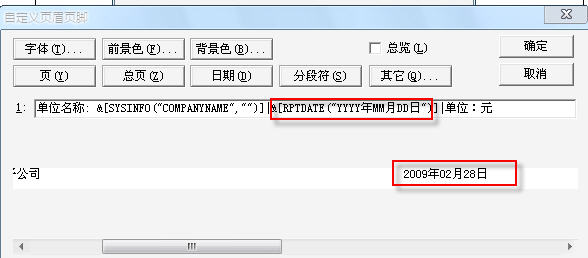 再比如年月,那么可以将上述公式修改为:&[RPTDATE("YYYY年MM月")]  也就是说,这个格式,其实是可以根据用户的需要来变化的。 3、打印预览 完成上述操作后,再进行报表打印,或通过打印预览:  即可发现,已经可以正常打印了。再根据实际的打印纸规格,进行差异调整,即可得到实际所需求的单据打印效果。 温馨提示: 1、要使报表打印能获得较好的效果,需要设置相关的信息,包括:页眉、页脚以及各取数公式的变更等等。 2、在会计报表中任何报表如利润表、资产负债表以及自定义的报表,在日期、期间等信息上的设置,都参照此方法。 3、这个期间信息的设置和修改的方法,同样适用于友商KIS商贸版的会计报表中。 4、与报表相关的其他信息,请参考软件帮助以及《友商KIS技术周刊_第200824期》之自定义报表报头打印日期段的方法 |
|
友商KIS商贸版产品应用常见问题
|
|
【会员卡消费后为什么没有积分?】
【背景】: 在友商KIS商贸版V2.0系统中,会员持会员卡在POS消费,消费前的积分为:  但是发现在完成消费后,卡上的积分并没有变化,仍然是原来的积分数。检查商品属性,该商品确实已经设置为可以在消费时积分的: 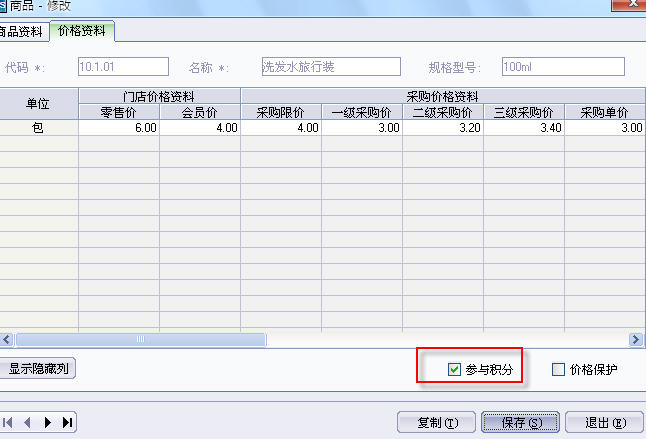 员卡消费后为什么没有积分,这是什么呢? 【分析】: 在友商KIS商贸版系统中,对于会员持会员卡进行消费,系统能根据设置的积分规则进行积分。但是会员卡消费时是否能积分和能积多少分等信息,还会同时受到会员卡级别、积分规则等信息的制约。因此在出现这种情况时,在了解了商品设置为可参与积分的情况下,还需要检查会员卡的设置以及积分规则的设置。 【处理】: 1、检查并更新会员卡分类设置属性 在友商KIS商贸版中,通过零售管理中的的会员管理功能,可了解会员卡分类信息。不同级别的分员卡分类,可以设置不同的相关参数: 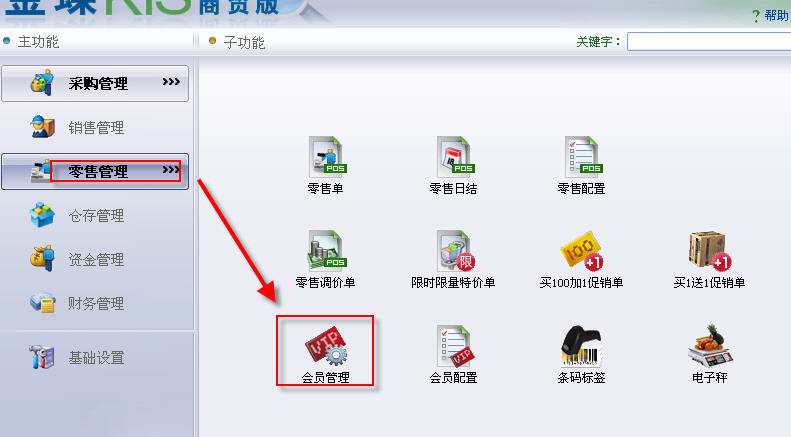 选择该会员所在的会员卡类别,通过右键--》修改,即可查阅该类会员卡的详细信息: 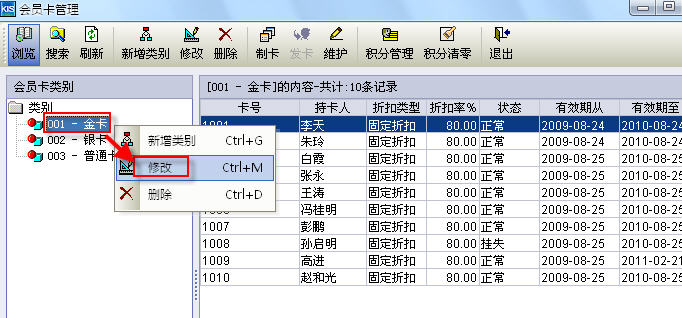 在显示的信息中,重点要关注积分规则中是否设置了可积分,这个选择非常重要,也容易被遗漏: 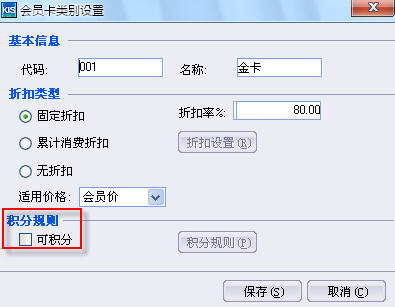 如果该分类下的会员卡在消费时需要参加积分,那么可积分选项必须设置。 2、设置积分规则 当在上述选项中设置了可积分后,才可以设置积分规则:  3、持会员卡消费 在系统中完成上述设置后,再持本例中所用的会员卡进行消费,再查询会员卡的积分,可以发现已经进行了自动的更新: 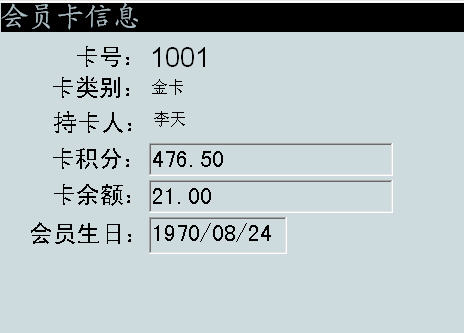 温馨提示: 1、影响会员积分的因素很多,在出现这种情况时,除了检查商品属性设置,还要检查会员卡分类属性以及对应的积分规则; 2、本例仅就其中一种情况进行说明,如果有其他情况,请参照检查; 3、在POS消费时,请先出示会员卡。 |
|
友商KIS财务系列产品应用常见问题
|
|
【在迷你版中新增的用户如何授权?】
【背景】: 在使用友商KIS迷你版时,增加了用户张华后,张华以这个用户名进入系统中,却发现做什么都提示没有权限:  那么,当前的账套中设置了用户后,要怎么进行用户授权,才能使得增加的用户可以正常操作软件呢? 【分析】: 在友商KIS所有系列的产品中,为了满足不同的用户对工作分工和权限的需要,系统提供了用户管理的功能,来帮助用户进行细化管理。在完成用户增加后,还需要由系统管理员对新增加的用户进行具体操作权限的授权后,该用户才能进行相关的业务操作。 【处理】: 1、进入用户管理功能 初次使用软件或当前操作的账套是新建账套时,在以Manager用户登录软件后,通过主界面上的工具--》用户管理,就可以进入用户管理功能,如:  通过用户管理,选择需要授权的用户,才能实现对用户的授权操作。  2、用户授以 点击上图中所示的授权按钮,即可对该用户进行具体的授权: 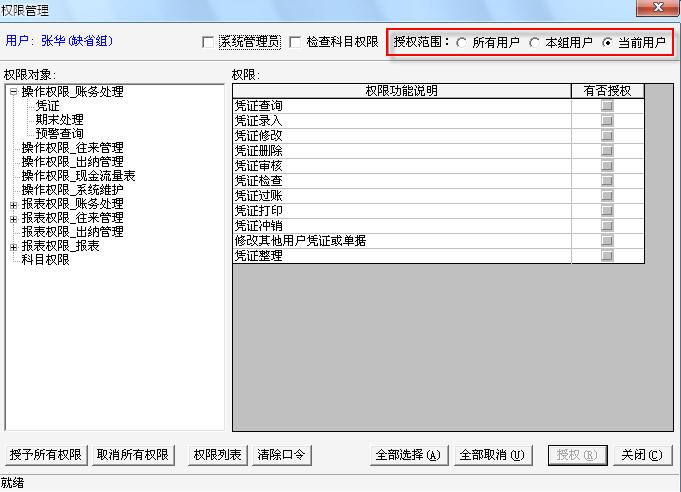 根据内部业务的分工及管理的需要,可在所需要的权限前打勾。 如果是允许该用户具有全部的权限,则可以通过授予所有权限来进行一次性设置。 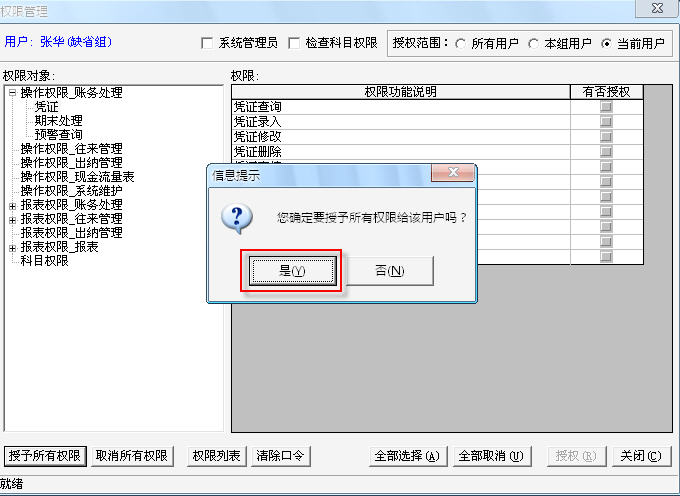 确认授权后,即可退出。 需要特别注意的是,在进行用户授权时,要物别注意该用户所具有的权限的范围:所有用户、本组用户和当前用户。系统默认为当前用户,但是在实际工作中,则需要根据实际情况灵活使用。 他们的含义如下: (一)当前用户 只能查看、处理本人所经办的业务。例如:在查询凭证时,就只能查到本人录入的凭证。非本人录制的凭证则无法查看到,也就无法修改和审核。 (二)本组用户 只能查看和处理本组用户经办的业务。例如:某用户的授权范围选择为本组用户,权限设置为“审核”,则他只能审核本组用户所做的凭证,对超出范围的凭证不能审核。 (三)所有用户 选择此范围则可处理所有用户经办的业务,且不论这些业务是属于哪个用户组的处理范围。 很多用户在完成用户授权后,经常会出现进行凭证审核时找不到凭证的情况,绝大多数都是因为在进行用户授权时没有注意上述用户权限范围的选择。 温馨提示: 1、用户授权的操作过程,同样适用于友商KIS标准版、友商KIS行政事业版、友商KIS医院王、友商KIS记账王等一系列友商KIS标准财务系列软件。 2、相关内容可参阅:《友商KIS技术周刊_第200806期》之迷你版中进行凭证审核时查询不到凭证问题的处理方法、《友商KIS技术周刊_第201005期》之为什么用户授权里所有功能授权按钮都显示为灰色、《友商KIS技术周刊_第201008期》之在迷你版中如何增加用户。 3、新增用户在登录时的初始密码为空,常见的错误是新增的用户初次登录时把安全码当作密码来使用,这样系统会提示密码不正确而拒绝登录。 |
免责声明:本文章和图片均来至于网络和网络上传,如有侵权请及时联系cs@jdy.com给与删除









